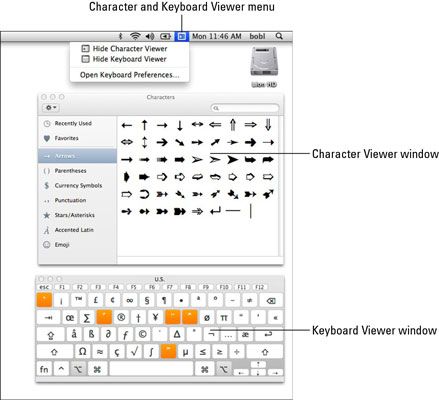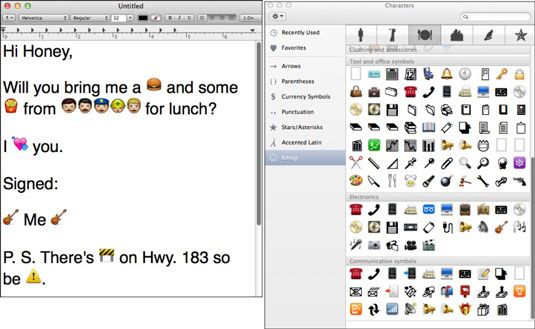Cómo ajustar la configuración de teclado en Mac OS X Lion
Los usuarios de Mac OS X Lion tienen diferentes configuraciones de hardware, y no hay dos de ellos utilizan sus teclados de la misma manera. Independientemente de lo que usted tiene, usted debe pensar un poco en la personalización de la forma en que su teclado interactúa con Mac OS X Lion así que se siente "justo" para usted.
Las Preferencias del Sistema Teclado paneles ofrecen varias pestañas que le permiten modificar el comportamiento de su teclado. Así que lo primero que debe hacer es abrir el panel de preferencias Teclado eligiendo Preferencias de Apple-System y haciendo clic en el icono Teclado.
El panel de Preferencias del Sistema teclado tiene dos accesos directos de teclado y teclado tabs-. En la ficha Teclado, puede ajustar la configuración de las siguientes maneras:
Arrastre el Velocidad de repetición deslizador clave para establecer qué tan rápido se repite una tecla cuando se mantiene presionado.
Arrastre el control deslizante Espera hasta la repetición para programar el tiempo que usted tiene que mantener presionada una tecla antes de que comience la repetición.
Puede escribir en la caja que dice Type aquí para Configuración de prueba para probar la configuración antes de salir de esta ficha.
Si tienes un portátil Mac (como un MacBook, MacBook Pro o MacBook Air), también ver una o más de estas características adicionales:
Todo F1, F2 Teclas como teclas de función estándar: Si se selecciona esta casilla de verificación, las teclas de función en la parte superior del teclado controlan la aplicación de software activo.
Para utilizar las características de hardware especiales impresas en cada tecla F (brillo de la pantalla, pantalla de espejo, volumen del sonido, silencio, etc.), hay que pulsar la tecla Fn (Función) antes de pulsar la tecla F. Si la casilla se deja sin seleccionar, hay que pulsar la tecla Fn si desea utilizar las teclas F con una aplicación de software.
Ilumine el teclado en condiciones de poca luz: Esta casilla de verificación se vuelve la iluminación del teclado ambiente de su computadora portátil encendido y apagado.
Apagar cuando el equipo no se utiliza para: Este control deslizante le permite determinar cuánto tiempo la iluminación del teclado ambiente permanece encendido cuando el equipo no está en uso.
Si su ordenador portátil no tener la iluminación del teclado ambiente, ya que muchos no lo hacen, no ve los dos últimos puntos.
Mostrar teclado Los espectadores de caracteres en la barra de menús: Esta casilla de verificación se agrega un nuevo menú para la apertura de cualquiera de estas ventanas útiles.
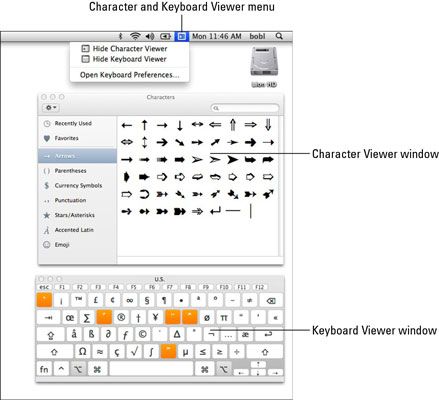
Haga clic Emoji en la lista de la izquierda de la ventana Visor de caracteres para insertar caras sonrientes caprichosos y cientos de otras imágenes en sus documentos.
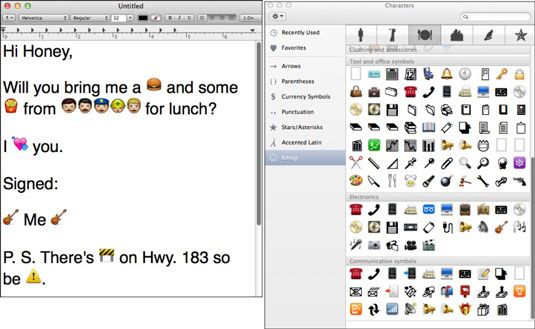
Botón Entrada Fuentes: Cambia a la Lengua Texto Preferencias del Sistema de la ficha Fuentes de entrada del panel, donde se pueden mostrar uno o más teclados de lenguas extranjeras en el menú de entrada.
Teclas modificadoras botón: Le permite cambiar la acción realizada por el bloqueo de mayúsculas, Control, Opción y teclas de comando. Es particularmente útil si utiliza un teclado no sea de Apple, a pesar de que funciona muy bien en el Apple teclados también.
Sobre el autor
 Cómo ajustar el teclado a través de OS X Yosemite
Cómo ajustar el teclado a través de OS X Yosemite El panel de Preferencias del Sistema teclado en OS X Yosemite le permite modificar el comportamiento de su teclado en una miríada de formas. Así que lo primero que debe hacer es abrir el panel de Preferencias del teclado seleccionando Preferencias…
 Cómo utilizar el teclado en pantalla en OS X Yosemite
Cómo utilizar el teclado en pantalla en OS X Yosemite Muchos usuarios de la energía OS X pasan por alto un método alternativo de entrada: el teclado virtual, que puede hacer clic con el ratón o trackpad para escribir texto en un documento, en un campo de Preferencias del Sistema, o en cualquier otra…
 Extrañas claves que buscan en el mac
Extrañas claves que buscan en el mac Si eres nuevo en el mundo Macintosh, es posible encontrar el aspecto del teclado Mac un poco desconcertante. Sin embargo, las teclas modificadoras en un teclado Mac que permiten una gama aún más amplia de posibles comandos que usted encuentra en…
 Preferencias de teclado del MacBook
Preferencias de teclado del MacBook En el MacBook, el panel de preferencias del teclado de la sección Hardware de la ventana de Preferencias del sistema tiene dos fichas: Teclado y teclado Accesos directos. Estas dos pestañas le permiten ajustar la velocidad a la que un golpe de…
 Preferencias de sonido en tu MacBook
Preferencias de sonido en tu MacBook El panel de preferencias de sonido de la sección Hardware de la ventana de Preferencias del Sistema es donde se puede ajustar el volumen de audio y sonido mudo. Para ajustar el volumen general de audio del sistema, arrastre el control deslizante de…
 Cambiar cómo funciona el teclado de tu Mac
Cambiar cómo funciona el teclado de tu Mac Puede acceder al panel del teclado a través del diálogo de Acceso Universal en su Mac. El panel del teclado ofrece varias opciones de configuración que pueden hacer uso de un teclado más fácil, especialmente si usted necesita arreglos…
 Acceso a caracteres especiales y las lenguas extranjeras en los teclados mac
Acceso a caracteres especiales y las lenguas extranjeras en los teclados mac Macs que permiten introducir texto en una amplia variedad de idiomas. En la barra de menú en la parte superior derecha, debería ver un poco de la bandera nacional, correspondiente al idioma del teclado (que hizo esta selección durante el proceso…
 Comparando Mac y Windows teclados
Comparando Mac y Windows teclados Diseños de teclado de Apple parecen mucho a los teclados estándar de Windows. La mayor diferencia está en las dos teclas a cada lado de la barra espaciadora. En un PC, las claves más cercano a la barra espaciadora se etiquetan Alt la siguiente…
 Cómo atajos de teclado ventanas comparan con atajos mac
Cómo atajos de teclado ventanas comparan con atajos mac Los atajos de teclado son combinaciones de pulsaciones de teclas que le permiten llevar a cabo una tarea sin tener que navegar por los menús. PCs disponen de dos tipos de atajos de teclado. Para algunos, se mantiene pulsada la tecla Ctrl y una…
 Establecer retraso de la repetición de su teclado y tasa de repetición
Establecer retraso de la repetición de su teclado y tasa de repetición Usted puede controlar algunas cosas sobre cómo funciona el teclado de su ordenador. Dos de ellos que son más crucial - especialmente si usted es un toque-mecanógrafa - son el retraso de repetición y la velocidad de repetición:Repetir dElay:…
 Cambie la configuración del teclado en su PC
Cambie la configuración del teclado en su PC Su teclado es el dispositivo de entrada principal para su PC. Saber cómo controlar el teclado o cambiar la configuración del teclado es fundamental para el funcionamiento de su equipo.Tras mantener pulsado una tecla durante un tiempo determinado,…
 Sus teclas fn teclado portátil
Sus teclas fn teclado portátil Usted portátil tiene un montón de combinaciones especiales tecla Fn. Busque en el teclado de su computadora portátil para que coincida con la tecla Fn con sus diversas funciones. Esas otras teclas están codificados por color con la tecla Fn. Su…